目录
1.1、通过 brew search redis 命令来查看redis版本
1.2、通过 brew install redis 安装redis最新版本
1.3.1、通过brew services 来启动(后台启动) 推荐
1.3.2、通过redis默认的命令 redis-server 来启动
1、通过HomeBrew包管理工具安装
1.1、通过 brew search redis 命令来查看redis版本
如上图通过@来指定版本,没指定版本的默认是最新版本。
1.2、通过 brew install redis 安装redis最新版本
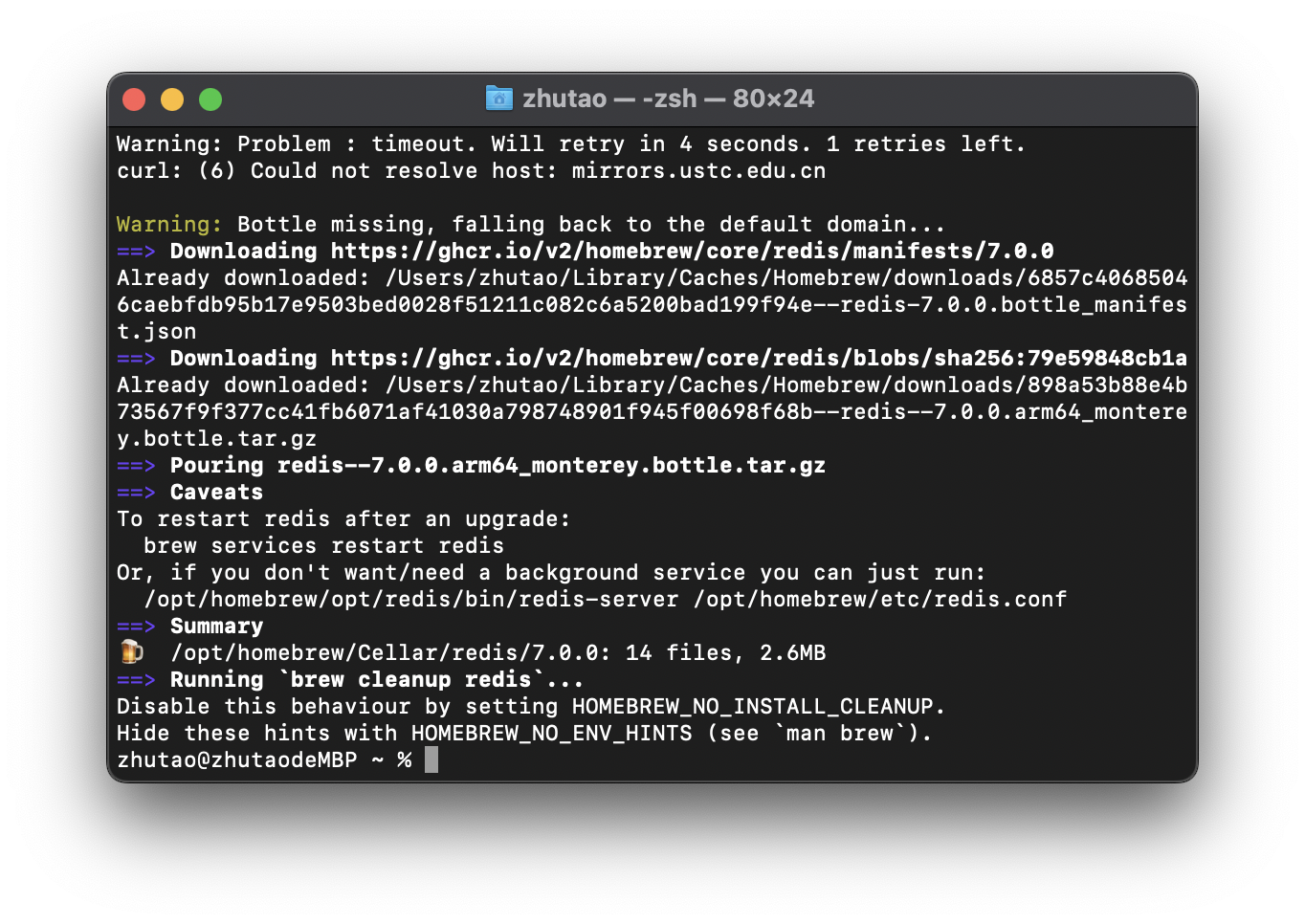
1.2.1、安装问题:
1.2.1.1、Error: Command failed with exit 128: git
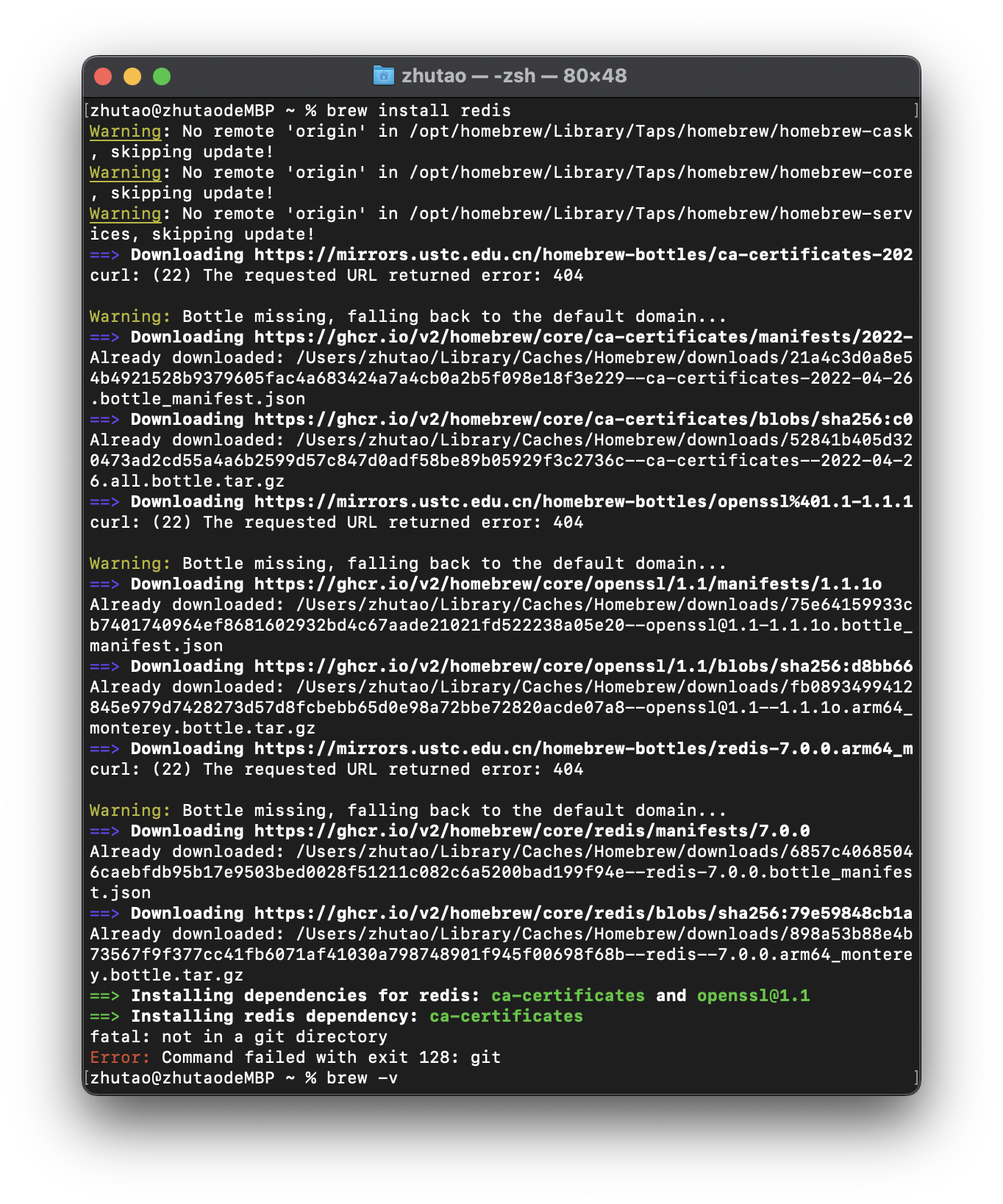
如上图执行安装命令未成功,Error: Command failed with exit 128: git
执行brew -v,可以看到fatal: unsafe repository......如下图根据提示信息设置safe.directory路径
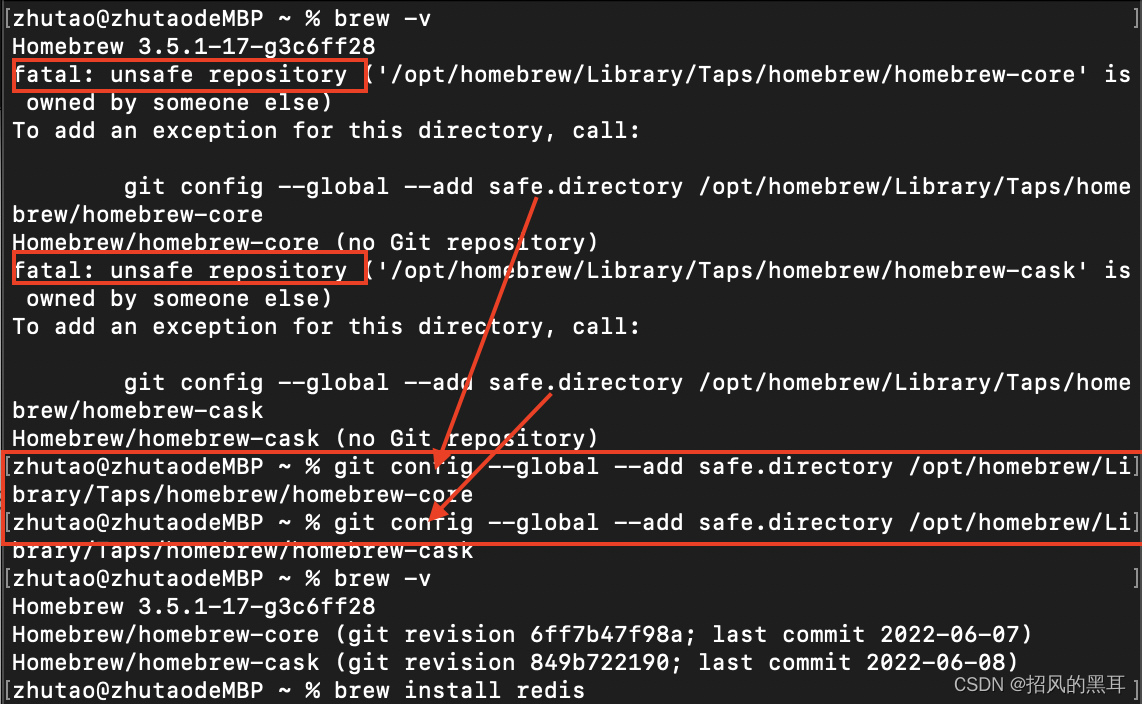
git config --global --add safe.directory /opt/homebrew/Library/Taps/homebrew/homebrew-core
git config --global --add safe.directory /opt/homebrew/Library/Taps/homebrew/homebrew-cask
1.2.1.2、Error: No such file or directory @ rb_sysopen
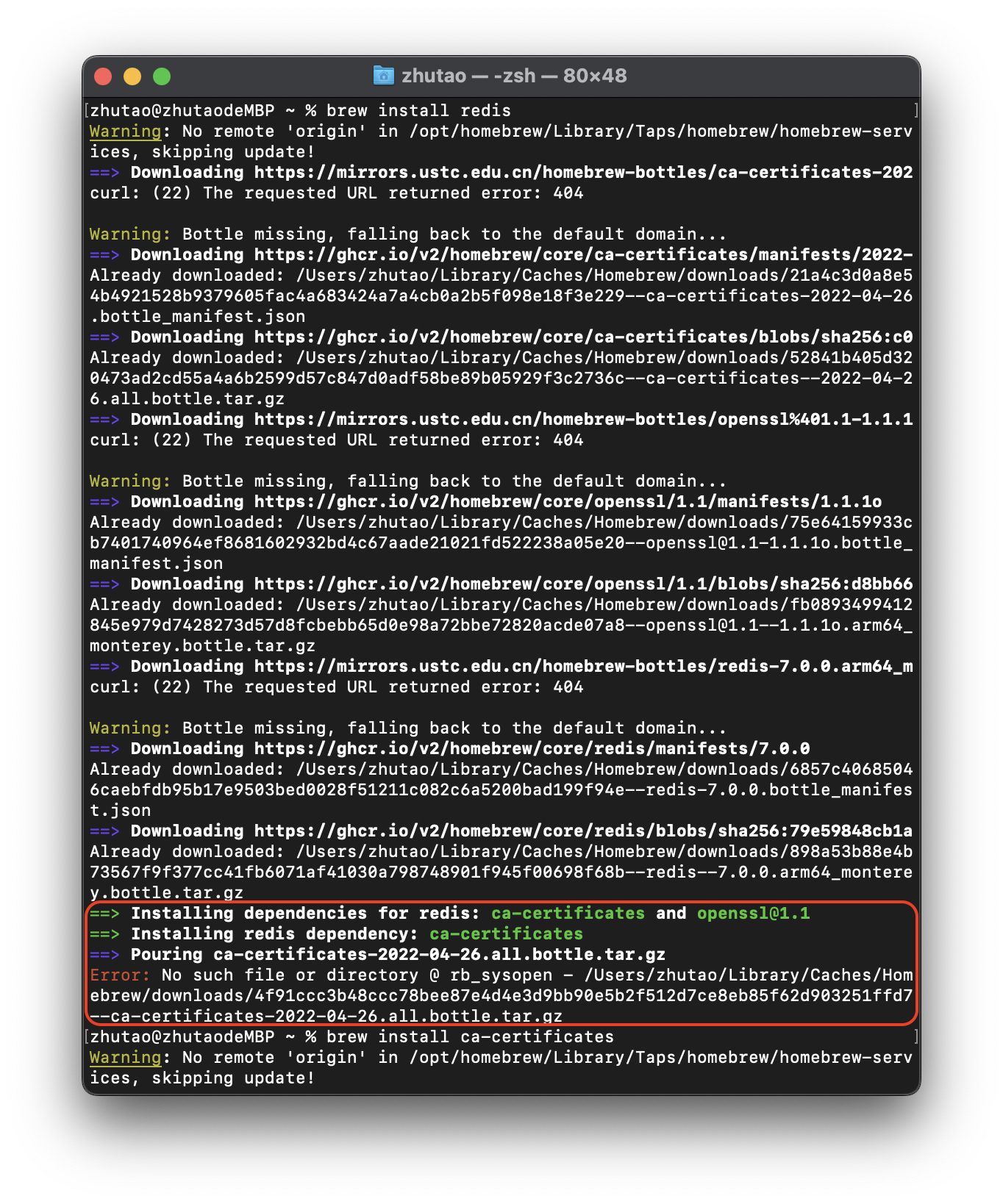
原来是一个依赖包下载不成功
解决
用brew单独下载依赖包,就避免了找不到依赖版本的错误
brew install harfbuzz
brew install graphviz1.3、安装目录
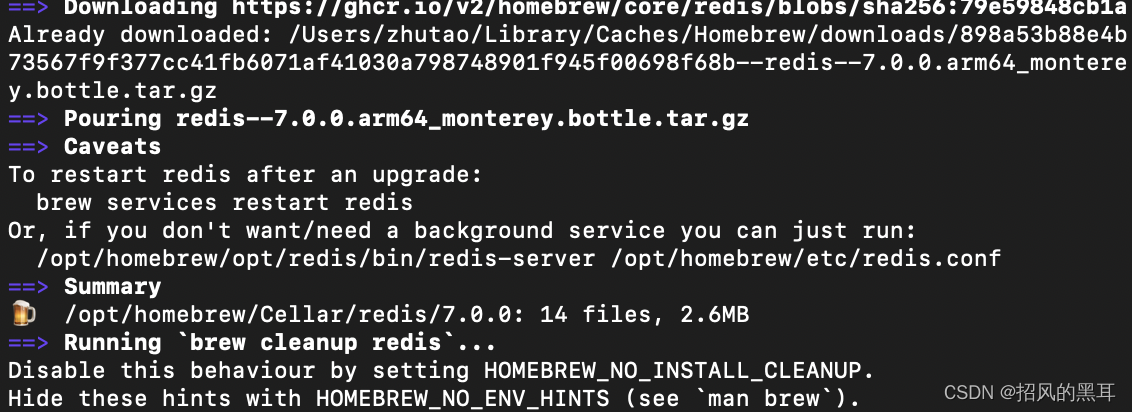
如上图安装成功,redis 默认安装在 /opt/homebrew/Cellar下,配置文件redis.conf在 /opt/homebrew/etc下。
1.3、启动redis,两种方式
1.3.1、通过brew services 来启动(后台启动) 推荐
brew services start redis
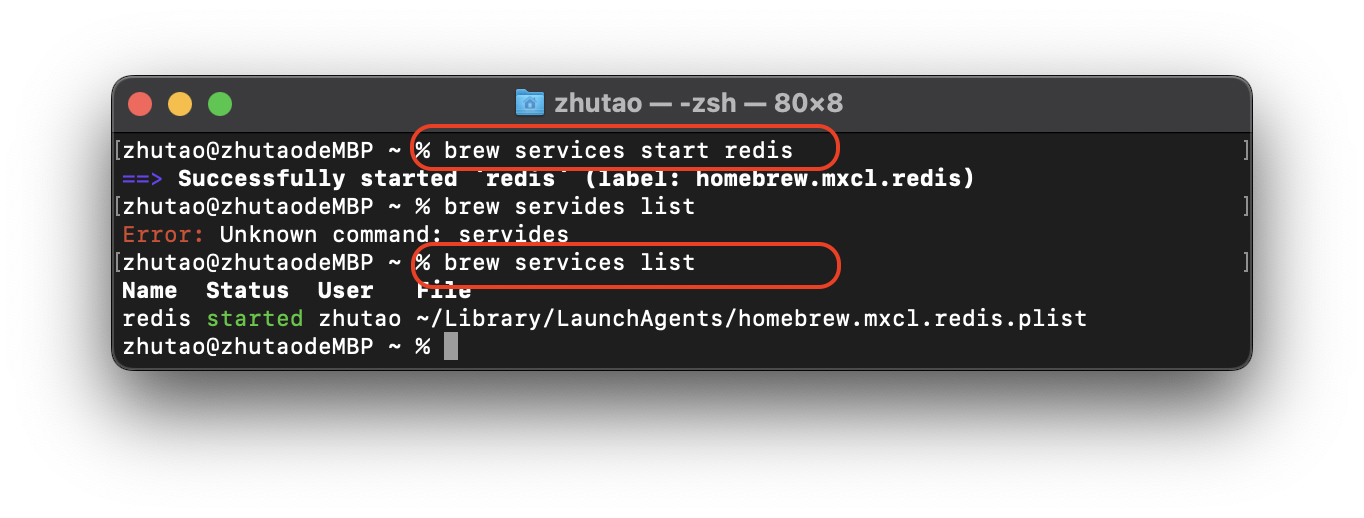 1.3.2、通过redis默认的命令 redis-server 来启动
1.3.2、通过redis默认的命令 redis-server 来启动
由于Home Brew 会帮我们配置好环境变量(创建相关可执行文件的符号链接 到 /usr/local/bin 目录),所以我们可以在终端的任意目录下运行命令
# 指定配置文件,后台启动必须这样做
redis-server /usr/local/etc/redis.conf
# 默认参数启动,这样启动后关闭窗口服务就停止了,不推荐
redis-server
两种启动方式我更推荐前一种,可以通过两种方式同时启动服务,会创建两个redis-server 进程,数据不互通,也不会存在端口号冲突问题
连接服务(redis默认端口为 6379, 端口的由来还很有趣,大家自行了解)
# 远程服务连接
redis-cli -h IP -p 6379
# 本机服务连接
redis-cli关闭redis服务
redis-cli shutdown上面提到的通过redis-server 加配置文件进行后台启动,需要修改配置文件,打开配置文件后,找到 daemonize no改为daemonize yes 保存即可










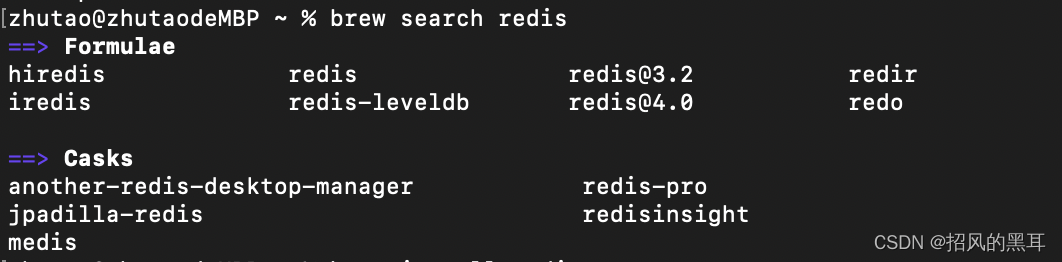
















 155
155











 被折叠的 条评论
为什么被折叠?
被折叠的 条评论
为什么被折叠?










